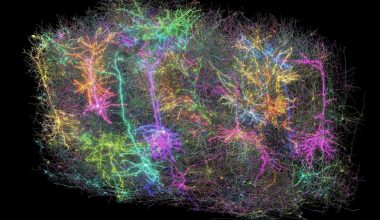
ΣΥΜΒΑΙΝΕΙ ΤΩΡΑ

Μία συντόμευση πληκτρολογίου είναι ένα σύνολο από ένα ή περισσότερα πλήκτρα που καλούν μια εντολή στο λογισμικό ή σε ένα λειτουργικό σύστημα.
Είναι συνήθως ένα εναλλακτικό μέσο για την κλήση εντολών που διαφορετικά θα ήταν προσβάσιμες μόνο μέσω ενός μενού ή ενός ποντικιού. Αυτές οι συντομεύσεις μπορούν να παρέχουν μια ευκολότερη και ταχύτερη μέθοδο χρήσης των προγραμμάτων του υπολογιστή ή του λειτουργικού σσυστήματος.
Αυτές οι εντολές είναι συνήθως προσπελάσιμες χρησιμοποιώντας το Alt ket (σε υπολογιστές PC), το πλήκτρο εντολών (στους υπολογιστές της Apple), το Ctrl και το Shift σε συνδυασμό με ένα γράμμα.
Πλήκτρα συντόμευσης στο Microsoft Word
Πλήκτρο F1: Λάβετε βοήθεια σε μια επιλεγμένη εντολή ή χρησιμοποιήστε τον Βοηθό του Office.
Πλήκτρο Shift και F1: Εξετάστε τη μορφοποίηση κειμένου.
Πλήκτρο F2: Μετακίνηση κειμένου ή εικόνας.
Πλήκτρο Shift + F2: Αντιγραφή κειμένου.
Πλήκτρο F3 : Εισαγάγετε μια καταχώρηση αυτόματης σύνταξης.
Πλήκτρο Shift + F3: Αλλάξτε την περίπτωση του επιλεγμένου κειμένου.
Πλήκτρο F4: Εκτελέστε ξανά την τελευταία ενέργεια.
Πλήκτρο Shift + F4: Εκτελέστε ξανά μια ενέργεια Εύρεση ή Μετάβαση.
Πλήκτρο F5: Εμφανίζει το παράθυρο διαλόγου Μετάβαση (Go To). Μπορείτε επίσης να βρείτε το Find and Replace από εδώ.
Πλήκτρο Shift + F5: Μετακίνηση σε προηγούμενη αναθεώρηση.
Πλήκτρο F6: Μεταβείτε στο επόμενο πλαίσιο ή παράθυρο.
Πλήκτρο Shift + F6: Μεταβείτε στο προηγούμενο πλαίσιο ή παράθυρο.
Πλήκτρο F7: Ξεκινήστε τον Έλεγχο ορθογραφίας.
Πλήκτρο Shift + F7: Ξεκινήστε τον θησαυρό.
Πλήκτρο F8: Επέκταση της τρέχουσας επιλογής.
Πλήκτρο Shift + F8: Μειώστε την τρέχουσα επιλογή.
Πλήκτρο F9: Ανανέωση.
Πλήκτρο Shift + F9: Μετακίνηση μεταξύ ενός κωδικού πεδίου και του αποτελέσματος του.
Πλήκτρο F10: Εμφάνιση πλήκτρων.
Πλήκτρο Shift + F10: Εμφάνιση ενός μενού συντομεύσεων (ίδιο με το δεξί κλικ).
Πλήκτρο F11: Μεταβείτε στο επόμενο πεδίο.
Πλήκτρο SHIFT + F11: Μεταβείτε στο προηγούμενο πεδίο.
Πλήκτρο F12: Ανοίξτε την επιλογή Αποθήκευση ως, που αντιστοιχεί στο μενού εργαλείων.
Πλήκτρο Shift + F12: Αποθήκευση εγγράφου, αντίστοιχο με το μενού εργαλείων.
Ctrl και A: Επιλέγει όλα στο τρέχον έγγραφο.
Ctrl και B: Έντονο κείμενο.
Ctrl και C: Αντιγράφει το στοιχείο ή το κείμενο.
Ctrl και D: Εμφανίζει το πλαίσιο διαλόγου Γραμματοσειρά.
Ctrl και E: Αλλάξτε μια παράγραφο μεταξύ της κεντρικής και της αριστεράς ευθυγράμμισης.
Ctrl και F: Εμφανίζει το παράθυρο διαλόγου Εύρεση για αναζήτηση στο τρέχον έγγραφο.
Ctrl και G: Εμφανίζει το πλαίσιο διαλόγου Μετάβαση (Go To) για να αναζητήσετε μια συγκεκριμένη θέση στο τρέχον έγγραφο.
Ctrl και H: Εμφανίζει το πλαίσιο διαλόγου Αντικατάσταση.
Ctrl και I: Γραφή κείμενο.
Ctrl και J: Αλλάξτε μια παράγραφο μεταξύ δικαιολογημένης και αριστεράς ευθυγράμμισης.
Ctrl και K: Δημιουργήστε μια υπερ-σύνδεση.
Ctrl και L: Αριστερά ευθυγραμμίστε μια παράγραφο.
Ctrl και M: Συμπληρώστε μια παράγραφο από τα αριστερά.
Ctrl και N: Δημιουργία νέου εγγράφου.
Ctrl και O: Ανοίγει ένα νέο έγγραφο.
Ctrl και P: Εκτυπώνει ένα έγγραφο.
Ctrl και R: Αλλάξτε την ευθυγράμμιση μιας παραγράφου μεταξύ του αριστερού και του δεξιού.
Ctrl και S: Αποθηκεύει ένα έγγραφο.
Ctrl και U: Υπογραμμίζει το κείμενο.
Ctrl και V: Επικολλάται το αντιγραμμένο αντικείμενο ή κείμενο.
Ctrl και X: Κόβει το επιλεγμένο στοιχείο ή κείμενο.
Ctrl και Y: Επαναλάβετε την τελευταία ενέργεια.
Ctrl και Z: Αναίρεση της τελευταίας ενέργειας.
Ctrl και Enter: Εισάγετε ένα σπάσιμο σελίδας.
Ctrl και F2: Επιλέξτε την εντολή Preview Preview.
Ctrl και F4: Κλείνει το ενεργό παράθυρο.
Ctrl και F6: Ανοίγει το επόμενο παράθυρο εάν είναι ανοικτά πολλά.
Πλήκτρα συντόμευσης των Windows
Κλειδί Windows + R: Ανοίγει το μενού Εκτέλεση.
Κλειδί Windows + E: Ανοίγει ο Explorer.
Alt + Tab: Εναλλαγή μεταξύ ανοικτών προγραμμάτων.
Πλήκτρο Windows + Πάνω βέλος: Μεγιστοποίηση τρέχοντος παραθύρου.
Ctrl + Shift + Esc: Ανοίξτε τη Διαχείριση εργασιών.
Windows Key + Break: Ανοίγει τις ιδιότητες του συστήματος.
Κλειδί Windows + F: Ανοίγει την αναζήτηση αρχείων και φακέλων.
Κλειδί Windows + D: Απόκρυψη / εμφάνιση της επιφάνειας εργασίας.
Alt + Esc: Εναλλαγή μεταξύ προγραμμάτων για να ανοίξουν.
Alt + Lterter: Επιλέξτε το στοιχείο με το υπογραμμισμένο γράμμα.
Ctrl + Esc: Ανοίξτε το μενού Έναρξη.
Ctrl + F4: Κλείσιμο ενεργού εγγράφου (δεν λειτουργεί με ορισμένες εφαρμογές).
Alt + F4: Κλείστε την ενεργή εφαρμογή ή κλείστε το τρέχον παράθυρο.
Alt + Διάστημα: Ανοίξτε το μενού για ενεργό πρόγραμμα.
Ctrl + Αριστερό ή δεξιό βέλος: Μετακινήστε τον κέρσορα προς τα εμπρός ή πίσω μια λέξη.
Ctrl + Πάνω ή Κάτω Βέλος: Μετακινήστε τον κέρσορα προς τα εμπρός ή πίσω μια παράγραφο.
F1: Ανοίξτε το μενού Βοήθεια για ενεργή εφαρμογή.
Πλήκτρο Windows + M: Ελαχιστοποίηση όλων των παραθύρων.
Shift + Πλήκτρο Windows + M: Επαναφορά παραθύρων που ελαχιστοποιήθηκαν με το προηγούμενο πλήκτρο.
Windows + F1: Ανοίξτε τη Βοήθεια και την Υποστήριξη των Windows.
Παράθυρα + καρτέλα: Άνοιγμα προβολής εργασιών.
Windows + Break: Ανοίξτε το παράθυρο διαλόγου Ιδιότητες συστήματος.
Κρατήστε το δεξί πλήκτρο SHIFT για οκτώ δευτερόλεπτα: Ενεργοποιήστε και απενεργοποιήστε το φίλτρο.
Αριστερό Alt + Left Shift + Οθόνη εκτύπωσης: Ενεργοποίηση και απενεργοποίηση της υψηλής αντίθεσης.
Left Alt + Left Shift + Num Lock: Ενεργοποίηση και απενεργοποίηση των πλήκτρων ποντικιού.
Πατήστε το Shift πέντε φορές: Ενεργοποιήστε και απενεργοποιήστε τα πλήκτρα Sticky.
Κρατήστε Num Lock για πέντε δευτερόλεπτα: Ενεργοποιήστε και απενεργοποιήστε τα κουμπιά εναλλαγής.
Τα πλήκτρα συντόμευσης του Internet Explorer
Alt + Αριστερό βέλος / Backspace: Μετάβαση πίσω στην προηγούμενη σελίδα.
Alt + Δεξιό βέλος: Μεταβείτε στην επόμενη σελίδα.
F5: Ανανέωση σελίδας.
F11: Εναλλαγή μεταξύ προβολής πλήρους οθόνης και κανονικής προβολής.
Esc: Διακοπή λήψης μιας σελίδας.
Ctrl + (+ ή -): Μεγέθυνση ή σμίκρυνση σελίδας κατά 10%.
Ctrl + Enter: Προσθέτει www. στην αρχή και στο .com στο τέλος κάθε κειμένου που εισάγεται στη γραμμή διευθύνσεων.
Ctrl + D: Προσθέστε τον τρέχοντα ιστότοπο στα αγαπημένα σας.
Ctrl + I: Δείτε τα αγαπημένα σας.
Ctrl + N: Άνοιγμα νέου παραθύρου.
Ctrl + P: Εκτύπωση της τρέχουσας σελίδας.
Ctrl + T: Άνοιγμα νέας καρτέλας.
Ctrl + F4: Κλείνει τις καρτέλες στο παρασκήνιο.
Ctrl + Tab: Εναλλαγή μεταξύ καρτελών.
Διάστημα: Κάντε κλικ στη γραμμή ειδοποιήσεων.
Shift + Spacebar: Μετακίνηση μίας σελίδας.
Alt + Κάτω βέλος: Μετακίνηση ένα επιλεγμένο στοιχείο κάτω από τη λίστα αγαπημένων.
Πλήκτρα συντόμευσης του Microsoft Excel
F2: Επεξεργασία του ενεργού κελιού.
F5: Εμφανίζει το πλαίσιο Μετάβαση σε.
F7: Ανοίξτε το παράθυρο διαλόγου Ορθογραφία για να ελέγξετε ένα επιλεγμένο εύρος.
F11: Δημιουργήστε ένα γράφημα δεδομένων στο τρέχον εύρος σε ένα ξεχωριστό φύλλο.
Alt + Shift + F1: Εισάγετε ένα νέο φύλλο εργασίας.
Shift + F3: Ανοίγει το παράθυρο διαλόγου Εισαγωγή λειτουργιών.
Shift + F5: Ανοίγει το παράθυρο διαλόγου Εύρεση και αντικατάσταση.
Ctrl + Shift + Colon (:): Εισαγάγετε την τρέχουσα ώρα.
Ctrl + Τοποθέτημα (?): Εισαγάγετε την τρέχουσα ημερομηνία.
Ctrl + A: Επιλέξτε όλο το περιεχόμενο στο φύλλο εργασίας.
Ctrl + B: Έντονη επισημασμένη επιλογή.
Ctrl + I: Επεξεργασία με επικεφαλίδα την επιλεγμένη επιλογή.
Ctrl + K: Ανοίξτε το παράθυρο διαλόγου Εισαγωγή υπερσύνδεσης.
Ctrl + U: Υπογραμμίστε την επισημασμένη επιλογή.
Ctrl + 5: Εφαρμογή μορφοποίησης διαγραφής.
Ctrl + P: Φέρνει το παράθυρο διαλόγου εκτύπωσης.
Ctrl + Z: Αναίρεση.
Ctrl + F9: Ελαχιστοποίηση παραθύρου βιβλίου εργασίας σε ένα εικονίδιο.
Ctrl + F10: Μεγιστοποίηση ενός επιλεγμένου παραθύρου του βιβλίου εργασίας.
Ctrl + F6: Μετάβαση στο επόμενο παράθυρο του βιβλίου εργασίας όταν είναι ανοικτά πολλά.
Ctrl + Page Up: Μετακίνηση στο προηγούμενο φύλλο σε ένα βιβλίο εργασίας.
Ctrl + Page Down: Μετακίνηση στο επόμενο φύλλο σε ένα βιβλίο εργασίας.
Ctrl + Tab: Μεταβείτε στην επόμενη καρτέλα στο παράθυρο διαλόγου.
Ctrl + Apostrophe (‘): Εισάγετε την τιμή του παραπάνω κελιού στο κελί που έχετε επιλέξει.
Ctrl + Shift +!: Εφαρμόστε τη μορφή αριθμού.
Ctrl + Shift + $: Εφαρμόστε τη μορφή νομίσματος.
Ctrl + Shift + #: Εφαρμόστε τη μορφή ημερομηνίας.
Ctrl + Shift +%: Εφαρμόστε τη μορφή ποσοστού.
Ctrl + Shift + ^: Εφαρμόστε τη μορφή Exponential.
Ctrl + Shift + @: Εφαρμόστε τη μορφή Χρόνος.
Ctrl + βέλος: Μετακίνηση στην άκρη της τρέχουσας περιοχής δεδομένων σε ένα φύλλο εργασίας.
Ctrl + Space: Επιλέξτε μια ολόκληρη στήλη σε ένα φύλλο εργασίας.
Shift + Space: Επιλέξτε μια ολόκληρη σειρά σε ένα φύλλο εργασίας.
Συντομεύσεις για Mac
Command + X: Κόψτε το επιλεγμένο κείμενο και αντιγράψτε το.
Command + C: Αντιγραφή επιλεγμένου κειμένου.
Εντολή + V: Επικόλληση αντιγραμμένου κειμένου.
Command + Z: Αναίρεση προηγούμενης εντολής.
Command + A: Επιλέξτε όλα τα στοιχεία.
Command + F: Ανοίξτε το παράθυρο Find για αναζήτηση κειμένου.
Command + H: Απόκρυψη παραθύρων της μπροστινής εφαρμογής.
Command + N: Άνοιγμα νέου εγγράφου ή παραθύρου.
Command + O: Ανοίξτε ένα επιλεγμένο στοιχείο.
Command + P: Εκτύπωση τρέχοντος εγγράφου.
Εντολή + S: Αποθήκευση τρέχοντος εγγράφου.
Εντολή + W: Κλείστε το μπροστινό παράθυρο.
Command + Q: Κλείστε την εφαρμογή.
Command + M: Ελαχιστοποίηση του μπροστινού παραθύρου στη βάση.
Command + Διαστήματος: Ανοίξτε το πεδίο αναζήτησης Spotlight.
Command + Tab: Εναλλαγή μεταξύ ανοιχτών εφαρμογών.
Command + B: Έντονο επιλεγμένο κείμενο.
Command + I: Πλαίσιο με επιλεγμένο κείμενο.
Command + U: Υπογραμμίστε το επιλεγμένο κείμενο.
Command + semicolon (;): Εύρεση λέξεων με σφάλματα στο έγγραφο.
Επιλογή + Εντολή + Esc: Επιλέξτε μια εφαρμογή για να τερματίσετε την έξοδο.
Shift + Command + Tilde (~): Αλλαγή μεταξύ ανοικτών παραθύρων.
Shift + Command + 3: Δημιουργήστε ένα στιγμιότυπο οθόνης.
Fn + Πάνω βέλος: Μετακινηθείτε προς τα επάνω μια σελίδα.
Fn + Κάτω βέλος: Μετακινηθείτε προς τα κάτω σε μία σελίδα.
Fn + Αριστερό βέλος: Μεταβείτε στην αρχή του εγγράφου.
Fn + Δεξιό βέλος: Μεταβείτε στο τέλος του εγγράφου.
Συντομεύσεις εύρεσης
Shift + Command + F: Ανοίξτε το παράθυρο Όλα τα αρχεία μου.
Shift + Command + K: Άνοιγμα παραθύρου δικτύου.
Επιλογή + Εντολή + L: Ανοίξτε το φάκελο “Downloads”.
Shift + Command + O: Ανοίξτε το φάκελο εγγράφων.
Shift + Command + U: Ανοίξτε το φάκελο Utilities.
Επιλογή + Εντολή + D: Εμφάνιση ή απόκρυψη του Dock.
Shift + Command + N: Δημιουργία νέου φακέλου.
Command + Delete: Μετακινήστε το επιλεγμένο στοιχείο στον Κάδο απορριμμάτων.
Shift + Command + Delete: Άδειασμα κάδου απορριμμάτων.
Συντομεύσεις πληκτρολογίου Chrome
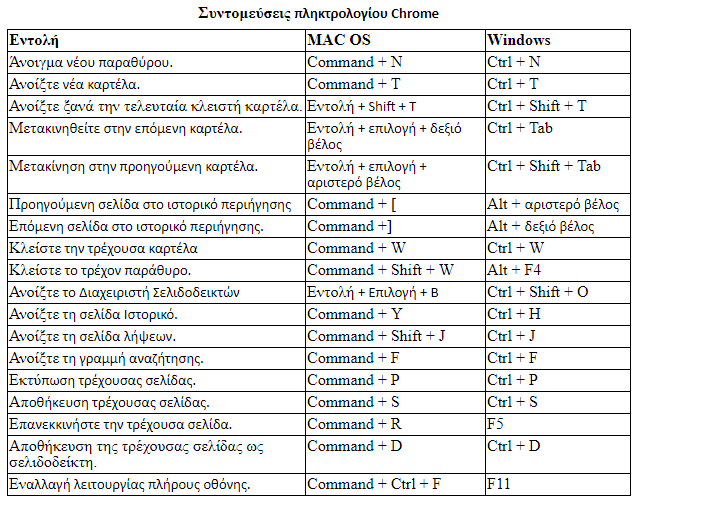
Πώς να δημιουργήσετε ένα πλήκτρα συντόμευσης των Windows
Ανοίξτε το φάκελο ή τον κατάλογο που περιέχει το πρόγραμμα για το οποίο θέλετε να δημιουργήσετε μια συντόμευση για.
Κάντε δεξί κλικ στο πρόγραμμα και κάντε κλικ στην επιλογή Δημιουργία συντόμευσης .
Αυτό θα δημιουργήσει μια συντόμευση που ονομάζεται “Συντόμευση στο <πρόγραμμα σας>” στον κατάλογο στον οποίο βρίσκεστε. Αν θέλετε να μετονομάσετε αυτή τη συντόμευση, κάντε δεξί κλικ στο αρχείο και κάντε κλικ στο μενού Μετονομασία .
Αφού ολοκληρωθούν τα παραπάνω βήματα, μπορείτε να αντιγράψετε αυτήν τη συντόμευση και να την επικολλήσετε οπουδήποτε για να εκτελέσετε αυτό το πρόγραμμα.
Μόλις δημιουργηθεί η συντόμευση, μπορείτε να αντιστοιχίσετε μια πληκτρολόγηση σε αυτή τη συντόμευση των Windows:
Κάντε δεξί κλικ στη συντόμευση και κάντε κλικ στην επιλογή Ιδιότητες .
Κάντε κλικ στην καρτέλα Συντόμευση .
Κάντε κλικ στο πλαίσιο πλήκτρων συντόμευσης και πατήστε ένα γράμμα. Για παράδειγμα, αν πιέσετε “p”, το πλήκτρο συντόμευσης θα γίνει αυτόματα με Ctrl + Alt + P. Που σημαίνει ότι εάν αποθηκευτεί, πατώντας Ctrl και Alt και P θα τρέξει αυτή η συντόμευση.
Πατώντας το πλήκτρο Space, γίνετε αναίρεση της συντόμευσης.

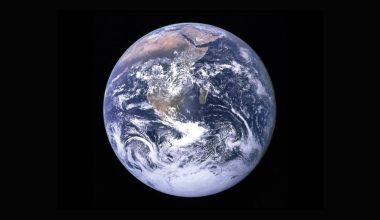
















Tο pronews.gr δημοσιεύει κάθε σχόλιο το οποίο είναι σχετικό με το θέμα στο οποίο αναφέρεται το άρθρο. Ο καθένας έχει το δικαίωμα να εκφράζει ελεύθερα τις απόψεις του. Ωστόσο, αυτό δεν σημαίνει ότι υιοθετούμε τις απόψεις αυτές και διατηρούμε το δικαίωμα να μην δημοσιεύουμε συκοφαντικά ή υβριστικά σχόλια όπου τα εντοπίζουμε. Σε κάθε περίπτωση ο καθένας φέρει την ευθύνη των όσων γράφει και το pronews.gr ουδεμία νομική ή άλλα ευθύνη φέρει.
Δικαίωμα συμμετοχής στη συζήτηση έχουν μόνο όσοι έχουν επιβεβαιώσει το email τους στην υπηρεσία disqus. Εάν δεν έχετε ήδη επιβεβαιώσει το email σας, μπορείτε να ζητήσετε να σας αποσταλεί νέο email επιβεβαίωσης από το disqus.com
Όποιος χρήστης της πλατφόρμας του disqus.com ενδιαφέρεται να αναλάβει διαχείριση (moderating) των σχολίων στα άρθρα του pronews.gr σε εθελοντική βάση, μπορεί να στείλει τα στοιχεία του και στοιχεία επικοινωνίας στο info3@pronews.gr και θα εξεταστεί άμεσα η υποψηφιότητά του.